https://jingyan.baidu.com/article/456c463b18e1b00a583144b3.html
本篇经验将和大家介绍在C# 中如何进行Windows服务程序调试,希望对大家的工作和学习有所帮助!
修改源代码(推荐)
找到服务主类中的OnStart方法,由
protected override void OnStart(string[] args)
{
//todo something
}
修改成
public void OnStart()
{
//todo something
}
如下图所示:
注释掉Program.cs文件中的如下代码:
ServiceBase[] ServicesToRun;
ServicesToRun = new ServiceBase[]
{
new Service1()
};
ServiceBase.Run(ServicesToRun);
修改成
Service1 s1 = new Service1();
s1.OnStart();
如下图所示:
在OnStart方法中利用F9打断点,然后按下F5就可以进行调试跟踪代码了,如下图所示:
注意:调试时,需要将先前启动的服务首先停止。程序代码编写调试完成后,记得将第1和2步骤的修改还原即可。
END
经验内容仅供参考,如果您需解决具体问题(尤其法律、医学等领域),建议您详细咨询相关领域专业人士。



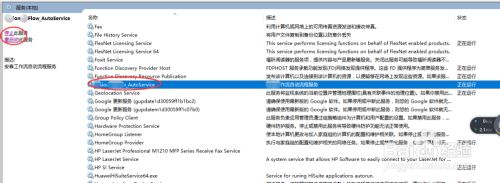
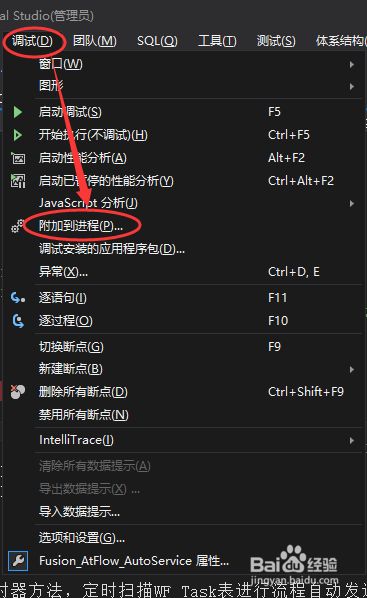
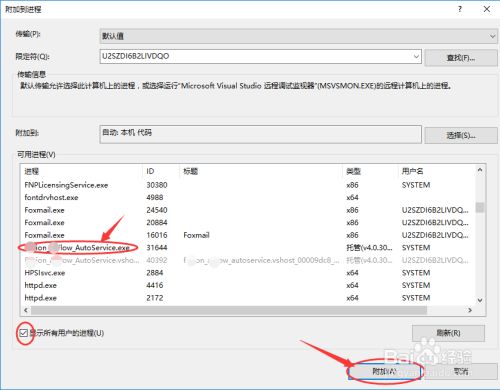
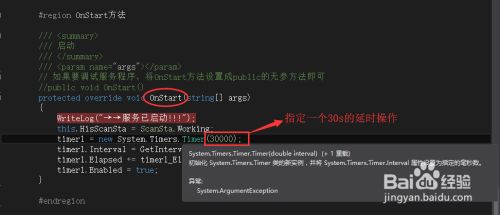
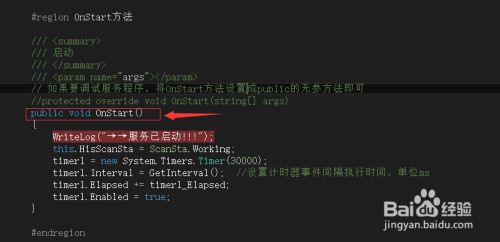
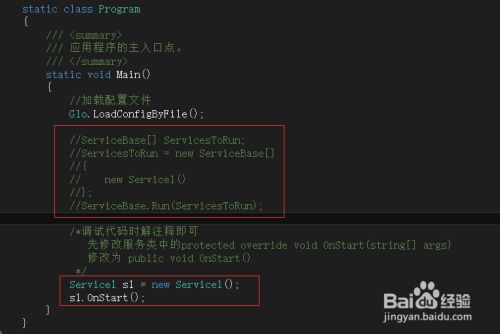
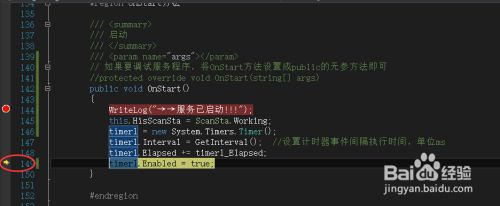


【推荐】国内首个AI IDE,深度理解中文开发场景,立即下载体验Trae
【推荐】编程新体验,更懂你的AI,立即体验豆包MarsCode编程助手
【推荐】抖音旗下AI助手豆包,你的智能百科全书,全免费不限次数
【推荐】轻量又高性能的 SSH 工具 IShell:AI 加持,快人一步
· AI与.NET技术实操系列(二):开始使用ML.NET
· 记一次.NET内存居高不下排查解决与启示
· 探究高空视频全景AR技术的实现原理
· 理解Rust引用及其生命周期标识(上)
· 浏览器原生「磁吸」效果!Anchor Positioning 锚点定位神器解析
· DeepSeek 开源周回顾「GitHub 热点速览」
· 物流快递公司核心技术能力-地址解析分单基础技术分享
· .NET 10首个预览版发布:重大改进与新特性概览!
· AI与.NET技术实操系列(二):开始使用ML.NET
· .NET10 - 预览版1新功能体验(一)